먼저 렌더링을 살펴보세요:
로그인 인터페이스:
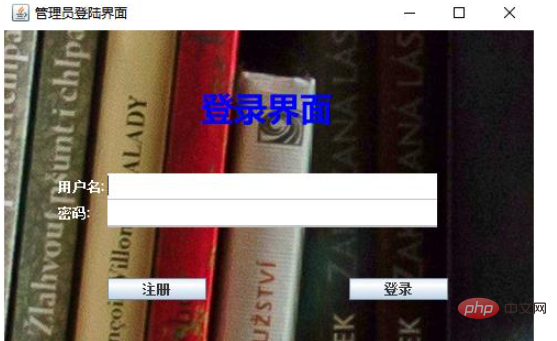
등록 인터페이스:
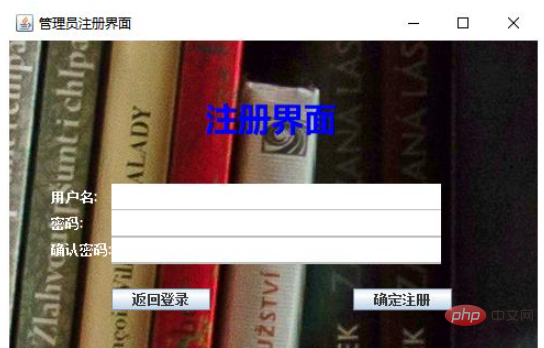
구현 코드는 다음과 같습니다.
package cn.bms.view;
import java.awt.Color;
import java.awt.Dimension;
import java.awt.Font;
import java.awt.event.ActionEvent;
import java.awt.event.ActionListener;
import javax.swing.ImageIcon;
import javax.swing.JButton;
import javax.swing.JFrame;
import javax.swing.JLabel;
import javax.swing.JPanel;
import javax.swing.JTextField;
import javax.swing.border.MatteBorder;
import cn.bms.tools.GUITools;
/*
* 登录窗口
*/
@SuppressWarnings("serial")
public class AdminLogin extends JFrame {
private JPanel contentPanel = new JPanel();
// Label标签存放背景图片
private JLabel label;
// 设置按钮组件
private JButton login = new JButton("登录"), register = new JButton("注册");
private JLabel jlb1 = new JLabel("用户名:"), jlb2 = new JLabel("密码:"), jlbtitle = new JLabel("登录界面");
// 设置文本框组件
private JTextField admin = new JTextField(), password = new JTextField();
public AdminLogin() {
this.init();
this.addListener();
}
private void init() {
this.setTitle("管理员登陆界面");
this.setSize(500, 350);
GUITools.center(this);
ImageIcon image1 = new ImageIcon("837878.jpg"); // 界面背景图片
JLabel backLabel = new JLabel();
backLabel.setIcon(image1);
label = new JLabel(image1);
label.setBounds(0, 0, 1000, 400);
// 在LayeredPane最底层上添加两个带图片的标签,并且label2在label上方
this.getLayeredPane().add(label, new Integer(Integer.MIN_VALUE));
// 将内容面板设置为透明,就能够看见添加在LayeredPane上的背景。
((JPanel) this.getContentPane()).setOpaque(false);
/*
* 添加组件到contentPanel容器中 布局方式为自由布局。
*/
contentPanel.setLayout(null);
add(admin);
add(password);
add(login);
add(register);
add(jlb1);
add(jlb2);
add(jlbtitle);
/*
* 组件绝对位置
*/
jlb1.setBounds(50, 130, 90, 25);
jlb1.setForeground(Color.WHITE);
admin.setBounds(95, 130, 300, 25);
password.setBounds(95, 154, 300, 25);
jlb2.setBounds(50, 154, 90, 25);
jlb2.setForeground(Color.WHITE);
register.setBounds(95, 225, 90, 20);
login.setBounds(315, 225, 90, 20);
jlbtitle.setBounds(180, 45, 200, 50);
Font f = new Font("微软雅黑", Font.BOLD, 30);
jlbtitle.setFont(f);
jlbtitle.setForeground(Color.BLUE);
/*
* 组件透明化
*/
admin.setOpaque(true);
password.setOpaque(true);
contentPanel.setOpaque(false);
getContentPane().add(contentPanel);
/*
* 组件边框颜色
*/
textSet(admin);
textSet(password);
}
/*
* JTextField文本框设置方法.
*/
private void textSet(JTextField field) {
field.setBackground(new Color(255, 255, 255));
field.setPreferredSize(new Dimension(150, 28));
MatteBorder border = new MatteBorder(0, 0, 2, 0, new Color(192, 192, 192));
field.setBorder(border);
}
/*
* 事件监听
*/
private void addListener() {
login.addActionListener(new ActionListener() {
@Override
public void actionPerformed(ActionEvent e) {
forLogin(admin.getText(), password.getText());
}
});
register.addActionListener(new ActionListener() {
@Override
public void actionPerformed(ActionEvent e) {
forRegister();
}
});
}
// 登录方法
public void forLogin(String admin, String pwd) {
}
// 注册方法
public void forRegister() {
}
}package cn.bms.view;
import java.awt.Color;
import java.awt.Dimension;
import java.awt.Font;
import java.awt.event.ActionEvent;
import java.awt.event.ActionListener;
import javax.swing.ImageIcon;
import javax.swing.JButton;
import javax.swing.JFrame;
import javax.swing.JLabel;
import javax.swing.JPanel;
import javax.swing.JTextField;
import javax.swing.border.MatteBorder;
import cn.bms.controller.AdminLoginController;
import cn.bms.tools.GUITools;
/*
* 注册窗口
*/
@SuppressWarnings("serial")
public class AdminRegister extends JFrame {
private JPanel contentPanel = new JPanel();
// Label标签存放背景图片
private JLabel label;
// 设置按钮组件
private JButton ok = new JButton("确定注册"), back = new JButton("返回登录");
private JLabel jlb1 = new JLabel("用户名:"), jlb2 = new JLabel("密码:"), jlb3 = new JLabel("确认密码:"),
jlbtitle = new JLabel("注册界面");
// 设置文本框组件
private JTextField admin = new JTextField(), password1 = new JTextField(), password2 = new JTextField();
public AdminRegister() {
this.init();
this.addListener();
}
private void init() {
this.setTitle("管理员注册界面");
this.setSize(500, 350);
GUITools.center(this);
ImageIcon image1 = new ImageIcon("837878.jpg"); // 界面背景图片
JLabel backLabel = new JLabel();
backLabel.setIcon(image1);
label = new JLabel(image1);
label.setBounds(0, 0, 1000, 400);
// 在LayeredPane最底层上添加两个带图片的标签,并且label2在label上方
this.getLayeredPane().add(label, new Integer(Integer.MIN_VALUE));
// 将内容面板设置为透明,就能够看见添加在LayeredPane上的背景。
((JPanel) this.getContentPane()).setOpaque(false);
/*
* 添加组件到contentPanel容器中 布局方式为自由布局。
*/
contentPanel.setLayout(null);
add(admin);
add(password1);
add(password2);
add(ok);
add(back);
add(jlb1);
add(jlb2);
add(jlb3);
add(jlbtitle);
/*
* 组件绝对位置
*/
jlb1.setBounds(40, 130, 90, 25);
jlb1.setForeground(Color.WHITE);
admin.setBounds(95, 130, 300, 25);
password1.setBounds(95, 154, 300, 25);
jlb2.setBounds(40, 154, 90, 25);
jlb2.setForeground(Color.WHITE);
password2.setBounds(95, 178, 300, 25);
jlb3.setBounds(40, 178, 90, 25);
jlb3.setForeground(Color.WHITE);
ok.setBounds(315, 225, 90, 20);
back.setBounds(95, 225, 90, 20);
jlbtitle.setBounds(180, 45, 200, 50);
Font f = new Font("微软雅黑", Font.BOLD, 30);
jlbtitle.setFont(f);
jlbtitle.setForeground(Color.BLUE);
/*
* 组件透明化
*/
admin.setOpaque(true);
password1.setOpaque(true);
password2.setOpaque(true);
contentPanel.setOpaque(false);
getContentPane().add(contentPanel);
/*
* 组件边框颜色
*/
textSet(admin);
textSet(password1);
textSet(password2);
}
/*
* JTextField文本框设置方法.
*/
private void textSet(JTextField field) {
field.setBackground(new Color(255, 255, 255));
field.setPreferredSize(new Dimension(150, 28));
MatteBorder border = new MatteBorder(0, 0, 2, 0, new Color(192, 192, 192));
field.setBorder(border);
}
/*
* 事件监听
*/
private void addListener() {
ok.addActionListener(new ActionListener() {
@Override
public void actionPerformed(ActionEvent e) {
setRegister(admin.getText(), password1.getText(), password2.getText());
}
});
back.addActionListener(new ActionListener() {
@Override
public void actionPerformed(ActionEvent e) {
new AdminLoginController().setVisible(true);
}
});
}
// 实现注册账户方法
public void setRegister(String admin, String pwd1, String pwd2) {
}
}위 내용은 Java에서 간단한 GUI 로그인 및 등록 인터페이스를 구현하는 방법의 상세 내용입니다. 자세한 내용은 PHP 중국어 웹사이트의 기타 관련 기사를 참조하세요!